ร้านค้าออนไลน์ของ TakraOnline เรามีพื้นที่ให้คุณเชื่อมโยงร้านค้าออนไลน์ของคุณเข้ากับ Social Media ยอดนิยม ได้แก่ Facebook, Google (Google Plus), Line, Twitter, Instagram และ YouTube
ในกรณีที่คุณมีการนำ Social Media มาประยุกต์ใช้ในธุรกิจของคุณอยู่แล้ว คุณสามารถเชื่อมโยงร้านค้ากับ Social Media ได้ เพื่อให้ลูกค้ามีช่องทางติดต่อกับคุณเพิ่มเติมได้ โดยทำตามขั้นตอนดังนี้
ตั้งค่าระบบ > ตั้งค่าเบื้องต้น > โซเซียล มีเดีย ตามลำดับ (รูปที่ 1)
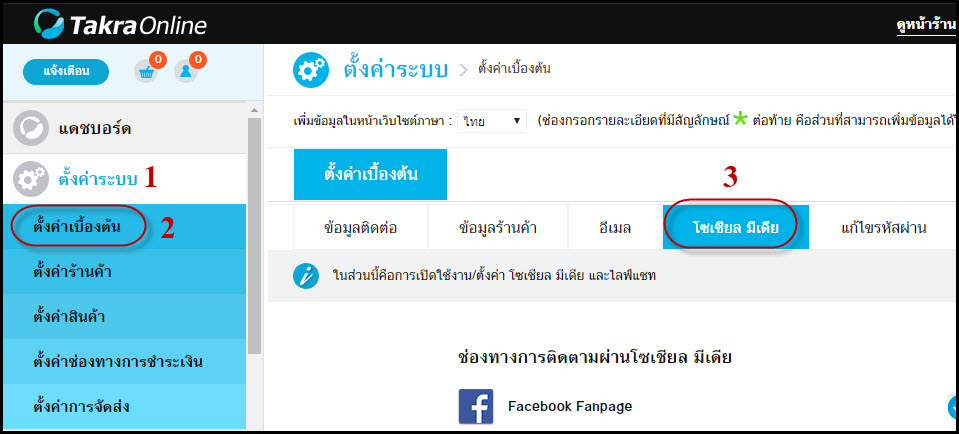
รูปที่ 1 ขั้นตอนการเชื่อมโยงร้านค่ากับ Social Media
ในพื้นที่นี้ คุณสามารถตั้งค่าโซเชียล มีเดีย ตามรูปแบบการใช้งานได้ 3 รูปแบบด้วยกัน คือ
1. ช่องทางการติดตามผ่านโซเชียล มีเดีย
2. แชร์ผ่านโซเชียล มีเดีย
3. ไลฟ์แชท ในแต่ละรูปแบบมีขั้นตอนการจัดการดังนี้
1. การตั้งค่าช่องทางการติดตามผ่านโซเชียล มีเดีย
การตั้งค่าช่องทางการติดตามผ่านโซเชียล มีเดีย เป็นพื้นที่ที่เจ้าของร้านสามารถระบุโซเชียล มีเดีย ที่ต้องการให้ลูกค้าติดตามรับข้อมูลข่าวสารเพิ่มเติมได้ดังนี้
คลิกเปิดการทำงาน > กรอก URL โซเซียล มีเดียที่เลือก > บันทึก (รูปที่ 2)
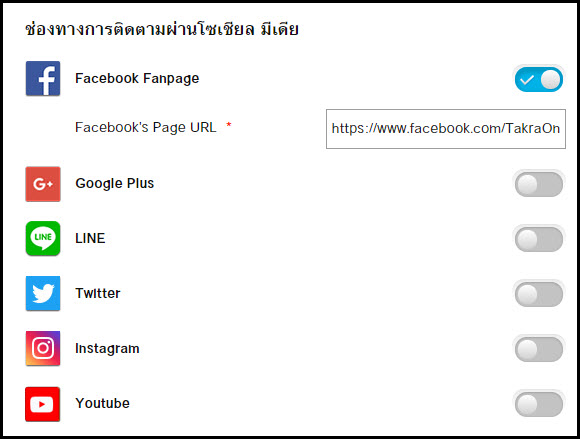
รูปที่ 2 การตั้งค่าช่องทางการติดตามผ่านโซเชียล มีเดีย
เมื่อคุณหรือลูกค้าเข้ามาที่ร้านค้าออนไลน์ของคุณ พื้นที่ด้านบนสุดทางขวาและด้านล่างสุดทางขวาจะมีพื้นที่ "ติดตามผ่านสังคมออนไลน์" ทั้งคุณและลูกค้าจะพบกับสัญลักษณ์ของโซเชียล มีเดียที่คุณเปิดใช้งาน (รูปที่ 3 และ 4)
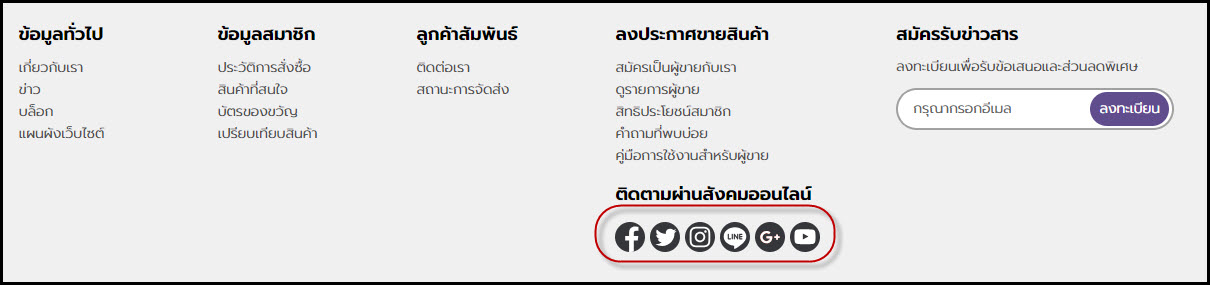
รูปที่ 3 พื้นที่ติดตามสื่อสังคมออนไลน์ ในหน้าร้านค้าออนไลน์ล่างขวา
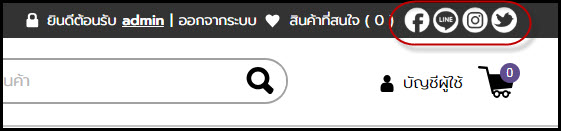
รูปที่ 4 พื้นที่ติดตามสื่อสังคมออนไลน์ ในหน้าร้านค้าออนไลน์บนขวา
2. แชร์ผ่านโซเชียล มีเดีย
หากเจ้าของร้านต้องการให้ผู้ใช้งานหรือลูกค้า สามารถแชร์ข้อมูลสินค้า หรือบทความภายในร้านค้าของคุณ ไปยังพื้นบนโซเชียล มีเดียที่ลูกค้าใช้งาน ซึ่งทำให้ร้านค้าออนไลน์ของคุณเป็นที่รู้จักผ่านหลายช่องทางมากขึ้น โดยการเปิดใช้งานโซเซียลที่ต้องการ (รูปที่ 5)
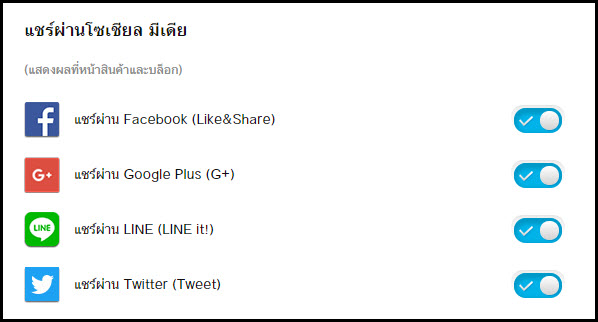
รูปที่ 5 แชร์ผ่านโซเชียล มีเดีย
โซเชียลมีเดียที่รองรับการแชร์ จะมีเพียง Facebook, Google Plus, LINE และ Twitter เท่านั้น เมื่อเปิดใช้งานจะมีปุ่มแชร์แสดงผลที่หน้าข้อมูลสินค้าและบทความ (Blog) (รูปที่ 6)
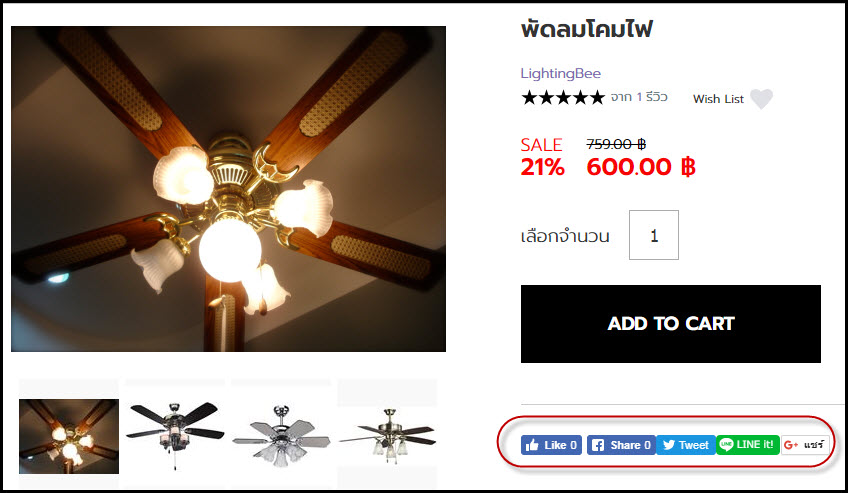
รูปที่ 6 ปุ่มแชร์ผ่านโซเชียล มีเดีย
3. ไลฟ์แชท
ไลฟ์แชทเป็นฟีเจอร์ที่ทำให้ลูกค้าสะดวกต่อการติดต่อสอบถามในเรื่องที่ต้องการทราบได้ทันทีที่หน้าเว็บไซต์ร้านค้าออนไลน์ โดยที่ไม่ต้องไปที่หน้าเพจ Facebook เพื่อส่งข้อความ หรือ Line ไปถาม จะแบ่งเป็นออกเป็น 2 แบบ ได้แก่ Zendesk Chat และ Facebook Messenger (รูปที่ 7)
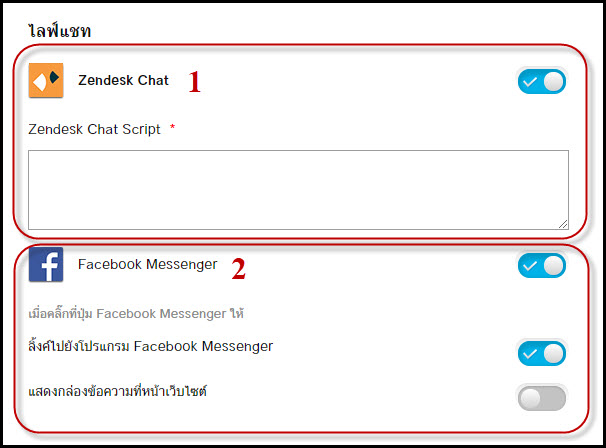
รูปที่ 7 ไลฟ์แชท
แบบที่ 1
Zendesk Chat เป็นบริการกล่องสนทนาที่คุณสามารถติดตั้งภายในเว็บไซต์ของคุณได้อย่างง่ายเพื่อใช้ในการติดต่อพูดคุยกับลูกค้า ซึ่งคุณสามารถสมัครใช้บริการ Zopim Chat โดยเข้าไปที่ www.zopim.com (มีแพคเกจแบบฟรีให้ทดลองใช้งาน) และเมื่อสมัครเสร็จเรียบร้อย ให้นำโค้ดที่ได้จาก Zopim มาใส่ในพื้นที่ Zendesk Chat Script แล้วคลิก "บันทึก" และเมื่อคุณหรือลูกค้ามาที่หน้าร้านค้าออนไลน์ คุณจะพบว่ามีกล่องสนทนาของ Zendesk Chat ปรากฎอยู่ที่มุมล่างด้านขวามือ (รูปที่ 8)
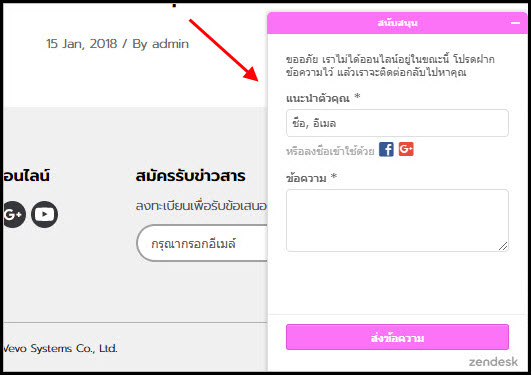
รูปที่ 8 การแสดงผล Zendesk Chat ในหน้าร้านค้าออนไลน์
แบบที่ 2
Facebook Messenger ผู้ใช้งานหรือลูกค้าสามารถส่งข้อความมาที่เพจ Facebook ของร้านค้าได้ โดยที่ไปต้องไปที่หน้าเพจ Facebook หากเจ้าของร้านเปิดใช้งาน Facebook Messenger ที่หน้าเว็บไซต์ร้านค้าออนไลน์จะปรากฎไอคอน Messenger เพื่อให้ลูกค้าคลิกเพื่อเริ่มสนทนาได้
โดยการใช้งาน Facebook Messenger สามารถเลือกใช้งานได้ 2 รูปแบบ ดังนี้ (รูปที่ 9)
1. ลิ้งค์ไปยังโปรแกรม Facebook Messenger ระบบจะพาคุณไปบนหน้า Messenger ของคุณ
2. แสดงกล่องข้อความที่หน้าเว็บไซต์ ระบบจะแสดงกล่องข้อความทางด้านขวาล่างให้สามารถ Chat คุยได้ทันที ผู้ใช้ต้องกรอกข้อมูล Facebook Fanpage ID รหัส 15 หลัก (ดูได้จาก คลิกที่นี่) และ Facebook App ID (ผู้ใช้ต้องไปลงทะเบียนเพื่อขอเป็นผู้พัฒนา) สามารถดูวิธีการสมัครเพิ่มเติมได้ที่นี่ >>คลิกเพื่อดูวิธีการสมัคร<< ทำตามขั้นตอนถึงข้อที่ 7 เท่านั้น หลังจากกรอก Facebook Fanpage ID และ Facebook App ID ครบแล้ว ควรระบุข้อความต้อนรับเพื่อเป็นคำทักทายกับลูกค้า
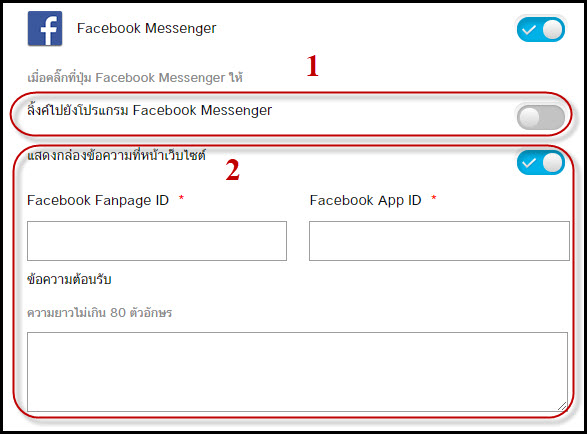
รูปที่ 9 Facebook Messenger
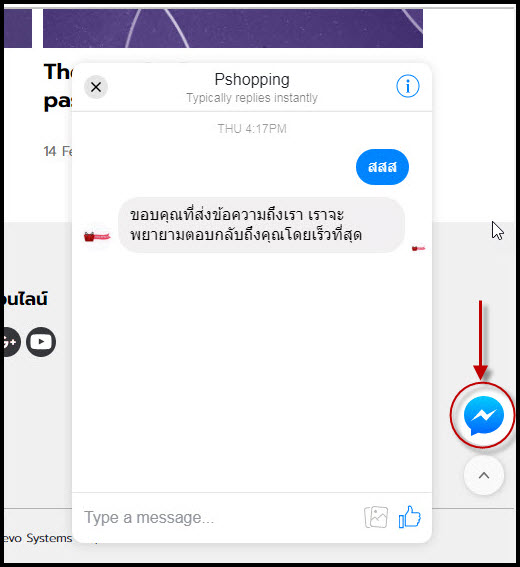
รูปที่ 10 การแสดงผล Facebook Messenger ในหน้าร้านค้าออนไลน์
**หมายเหตุ การเลือกใช้งาน Facebook Messenger สามารถเลือกได้อย่างใดอย่างหนึ่งเท่านั้นไม่สามารถใช้งานพร้อมกันทั้ง 2 อย่างได้